¿Estás cansado de intentar hacer que tus imágenes se ajusten correctamente en Discord? No te preocupes, porque en este artículo te enseñaremos todo lo que necesitas saber para hacer que cualquier imagen encaje perfectamente en tu servidor de Discord. Desde el tamaño y formato adecuados hasta el mejor software para editar tus imágenes, ¡te guiaremos a través de todo el proceso para que puedas mostrar tus mejores fotos y diseños en Discord sin problemas!
En este artículo, responderemos algunas de las preguntas más frecuentes sobre cómo hacer que una imagen encaje en Discord, también te proporcionaremos algunos consejos útiles que te ayudarán a mejorar la calidad de tus imágenes en Discord.
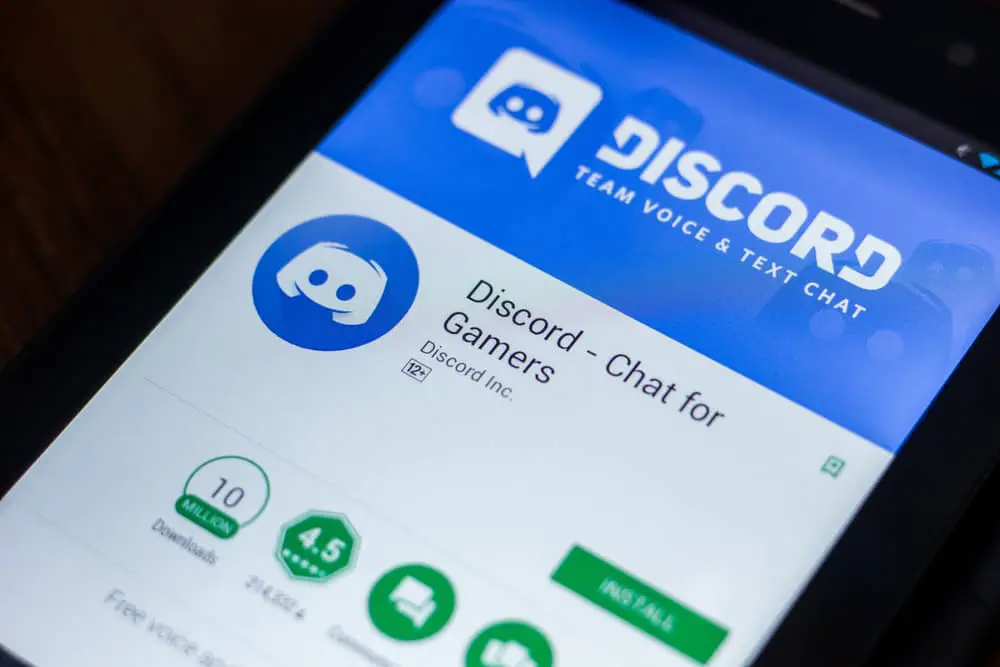
Al crear un Discord cuenta, debe agregar opcionalmente una imagen de perfil para ayudar a las personas a reconocerlo fácilmente. En la mayoría de los casos, agregamos avatares que se alinean con nuestros intereses.
Al agregar una imagen de perfil, puede notar que puede no encajar. Eso sucede principalmente porque excedió las dimensiones requeridas para una imagen de perfil. Sin embargo, es posible obtener las dimensiones correctas y ajustar la imagen para que encaje.
Para fotos de perfil, Discord tiene un límite de tamaño predeterminado de 128 x 128 píxeles. Estas dimensiones abarcan a todos los usuarios y ayudan a garantizar que su imagen de perfil sea clara una vez cargada. Supongamos que su foto de perfil excede este límite. Busque una herramienta de cambio de tamaño en línea y cargue su imagen. A continuación, ajuste el límite de tamaño y cambie el tamaño de la imagen. Por último, descargue la imagen redimensionada y cárguela como su Discord foto de perfil.
La publicación de hoy analiza el límite de tamaño de la imagen de perfil según lo especificado por Discord. Veremos cómo puedes cambiar el tamaño de tu Discord foto de perfil a un tamaño apropiado, luego súbalo a su Discord cuenta.
¿Cuál es el tamaño recomendado para Discord ¿Foto de perfil?
Al cargar su Discord foto de perfil, quieres que se vea atractiva, ¿verdad? Si es así, debe cumplir con las dimensiones de tamaño requeridas. De lo contrario, su imagen no se ajustará correctamente y no mostrará la imagen de calidad que desea cargar.
Su Discord la foto de perfil es la lo primero que alguien se centrará on es tu foto de perfil. Por ejemplo, cuando alguien accede a la lista de miembros de un Discord servidor, verán las diferentes imágenes de perfil que las personas han agregado. De esa manera, alguien puede reconocerte facilmente utilizando el Discord foto de perfil.
De acuerdo a Discorduna foto de perfil debe ser 128×128 píxeles para ajustarse correctamente cuando lo cargue. Suponga que su imagen es más grande que esta dimensión requerida. Usted debe cambiar el tamaño y luego subirlo de nuevo.
Cómo hacer que una imagen encaje Discord
A veces, es posible que tenga una imagen atractiva que desee usar como su Discord perfil, pero el la imagen es grande. En tal caso, debe cambiar el tamaño la imagen para lograr la dimensión correcta para que la imagen se ajuste correctamente.
Al ajustar el tamaño de la imagen, su objetivo es asegurarse de obtener 128 X 128 píxeles. De esa manera, está seguro de que su foto de perfil aparecerá como se esperaba. Hay varias herramientas que puede utilizar para cambiar el tamaño de las imágenes. Una búsqueda rápida en línea lo llevará a múltiples herramientas de cambio de tamaño de imagen que puedes usar.
- Haga clic en su preferido herramienta de cambio de tamaño de imagen Para abrirlo.
- Una vez que se carga la página, busque la opción para ajustar el tamaño de la imagen.
- Selecciona el píxeles de la imagen quieres adaptarte y sube tu imagen.
- Proceda a cambiar el tamaño de la imagen y descargar una vez que se cambia el tamaño.
Ahora que tienes el perfecto Discord foto de perfil, el último paso es subirla a Discord y configúralo como tu foto de perfil.
Aquí está cómo sube la foto de perfil en el Discord escritorio.
- Abre tu Discord solicitud.
- Haga clic en el ajustes icono en la parte inferior.
- Clickea en el «Mi cuenta” en la parte superior de la página de configuración.
- A la derecha, haga clic en «Editar perfil de usuario» botón.
- Bajo la «Perfil del usuario“ sección, haga clic en el «Cambiar avatar“ botón.
- A continuación, haga clic en el «Cargar imagen“ y seleccione la imagen redimensionada desde su dispositivo.
- Una vez que se cargue la imagen, use el control deslizante para ajustarlo en consecuencia y haga clic en el «Aplicar“ botón.
- Por último, haga clic en «Guardar cambios“ botón en la parte inferior.
ahora tienes un Discord foto de perfil que se ajuste correctamente, y cualquier persona que vea su foto de perfil no tendrá dificultades para identificarlo. Ya sea que cambie el tamaño de la imagen de perfil en su computadora o teléfono móvil, la el proceso es el mismo.
Una vez que su imagen redimensionada alcanza 128 X 128 píxelespuedes cargarlo cómodamente en tu Discord y configúralo como tu foto de perfil.
Conclusión
Cuando quieras subir un Discord foto de perfil, asegúrese de que tenga un tamaño de 128 X 128 píxeles. Una vez que alcance estas dimensiones, puede proceder a cargar la imagen de perfil y se ajustará perfectamente.
